仅仅过了一天,今天(2010年10月20日)再次打开Fx官网,全球统一版本就变成3.6.11(中国版仍为3.6.10),看来距离4.0正式版的发布也不远了。期待吧,不知道4.0能给大家带来什么样的惊喜呢?
虽然全球统一版版本已经更新,但这并不会给我们的入门带来什么重大影响——毕竟从版本号来看,3.6.11是一次小小的升级,并非全新版本,有可能仅仅是修正了3.6.10版Fx的bug。下面,继续我们的入门。
昨天我们已经成功安装了3.6.10版Fx,运行之后,要下载和安装更新版本,大家可以点击Fx帮助菜单,在弹出的菜单项中点击“检查更新”,然后根据提示操作,下载完成后会给出提示,下次启动Fx时自动进行安装(或者立即重启Fx进行安装)。
Fx是一款定制性非常强的浏览器,在外观上你可以控制和调整浏览器窗口中你能看到的每一个按钮或是工具栏,在功能上你可以通过安装扩展的方式无限的增强Fx功能。
首先来看看Fx的外观是如何定制的——不要说安装主题,对于Fx来说,就是不安装主题,也完全可以做到。让我们看看如何调整某按钮的位置,甚至是去掉它,或者再增加几个按钮和工具栏。放心,无论是对于Fx,还是用户来说,这都是非常简单的事情。
由于单位电脑上的截图工具比较简陋,所以这图看起来有些惨不忍睹,不过还是能说明问题的。我们只要在上面截图中没有被喷黑的位置(包括刷新、停止、主页按钮,菜单,以及菜单右边的空白位置)点击鼠标右键;也可以点击“查看”菜单-〉“工具栏”,都会弹出下图中的菜单:
我们可以看到,“菜单栏”、“导航工具栏”和“书签工具栏”前面都有个√,只要点击不想显示在Fx窗口中的项目,去掉√,就可立即从Fx隐藏xx栏。
如果选择“定制”,则会弹出“定制工具栏”。
现在你可以将你需要的按钮从定制工具栏中拖到菜单栏、导航工具栏或书签工具栏的任意位置;也可以将你不想显示的按钮从上面拖到定制工具栏中;还可以通过定制工具栏为Fx添加新工具栏,或是将地址栏右边的搜素栏拖到菜单右侧的空白位置。什么,你问我怎么“拖”?直接在相应的按钮或xx栏上按住鼠标左键,然后移动就可以了……。
由于Fx还没有安装任何扩展,因此定制工具栏中的按钮只有默认的几个,随着已安装扩展数目的增加,按钮会越来越多——有时安装一个扩展会增加好几个按钮,所以现在不要嫌少,用不了多久就会很多很多的。
关于外观上的定制,就先说这么多——其实这些就已足够。如果以后有机会的话,草帽会说些有难度的。现在我们来说说扩展。
昨天草帽已经说过了,扩展是用来增加或加强Fx功能的。从这个角度来说,Fx不仅仅是个浏览器,更像个操作系统,这也正是Fx迷人的地方。不管是你想得到的,还是想不到的,Fx有着各种各样的扩展,用以实现各种你需要的功能。就算没有也没关系,只要你喜欢,并且有学习的耐心,那么完全可以自己开发扩展 ——开发扩展并没你想象的那么难。
言归正传,我们继续说扩展。不知道昨天你自己有没有私底下感受原汁原味的Fx,如果有的话,相信你会发现在浏览网页的时候,Fx有时非常不方便—— IE亦是如此,但好在Fx支持扩展。先说说最关键的,那就是当你下载某些东西(例如从某网站下载某软件)时,不能调用你经常使用的下载软件(比如迅雷、快车),而只能使用Fx本身的下载功能。
现在估计中国网民们最常用的下载软件就是迅雷和快车了,你呢?如果你也是,那么恭喜你,这两款下载软件本身就支持Fx——只要不是非常古老的版本。运行迅雷或快车,仔细找找相关的设置选项,设置一下就OK了。很多常用的下载软件都支持Fx,比如迅雷、快车、BitComet等等。
如果很不幸,你使用的下载软件不支持Fx,也没关系,我们可以通过安装一款名为FlashGot的扩展,调用你喜欢使用的任何下载软件。我们有两个办法获得扩展(当然实际的办法会更多,不过这两个是最常用的办法)。
第一种方法是点击Fx“工具”菜单-〉“附加组件”,弹出“附加组件”窗口,默认打开“获取附加组件”选项卡。
以安装FlashGot扩展为例,在“获取附加组件”下面的附加组件搜索框中输入“flashgot”后回车,下方就会返回相关结果。通过搜索框,可以搜索你知道名字或者关键字的扩展或主题(搜索插件的话,不怎么好用)。搜索框右边的“浏览全部附加组件”,点击后会在新标签页中打开Fx官方附加组件网站。
在下方结果中,点击“查看全部结果”会打开新标签页,以显示与搜索关键字有关的剩余项目。如果你需要的扩展或主题已经显示在结果中,那么点击相应扩展或主题项目,再按右边的“添加至Firefox”即可安装。注意安装时的“软件安装”窗口有倒计时,结束后即可点击按钮进行安装。
安装完成后,会提示你重启Fx,重启之后扩展就可以使用了(重启会再次打开你刚才浏览的标签页)。
Fx重启后,FlashGot扩展就已经安装成功了。现在可以点击“附加组件”窗口中的“扩展”选项卡,查看已经安装的扩展,并选择相应扩展的选项按钮进行设置(禁用和卸载按钮,看名字也知道有什么用了吧?)。FlashGot扩展的设置,就不多说了,相信朋友们都能搞定。如果你安装的是主题,还可以通过“主题”选项卡切换Fx使用的主题(重启Fx后生效)。
第一种获得扩展的方法已经说完了,非常简单,上手容易;但弊端是你需要知道扩展或主题的名字或关键字。第二种方法就不会有这个弊端了,那就是直接到提供Fx扩展的网站上去,比如Fx附加组件官方网站。
这里提供N多的扩展和主题,基本都是最新版本的。你想要的所有扩展、主题或插件,都可以在这里找到。由于Fx附加组件多为老外开发,因此说明多为E文,只有少部分是中文说明;但说明是E文,并不代表附加组件安装后的界面也是E文。非常多的附加组件都内置了语言包,可根据Fx语言版本自行切换语言(有些需要你自己设置语言)。再说,虽然说明是E文,但组件一般都有截图,根据截图基本也能知道它是干什么的了。
今天,草帽粗略描述了一下Fx的定制,现在大家已经基本掌握了Fx的简单应用。试着寻找几个扩展,修改一下外观,更换一些主题,相信你会了解为什么说Fx强大了吧?
明天可能就是这个入门的最后一篇文了,草帽会为大家推荐一些草帽必备的扩展。



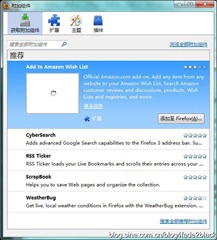
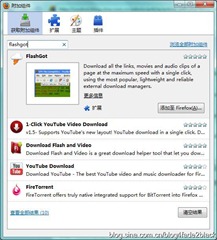




0 评论:
发表评论